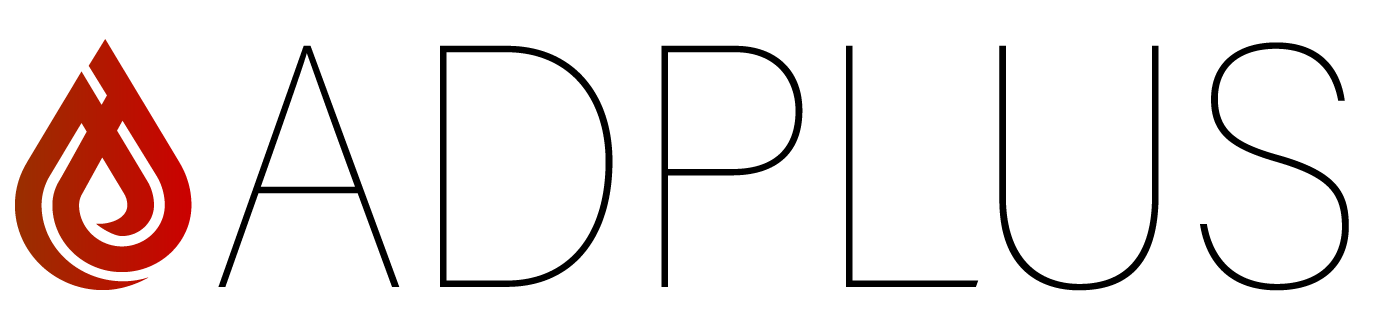画像の容量を下げる方法
容量、サイズを決められた画像を指定されたとき、
変更できない!!という場合があります。
ここでは、その大きすぎる画像ファイルの容量を下げる方法をお伝えします。
画像ファイルのサイズや容量を変更する方法は、各種ソフトを使えばたくさんありますが、
今回はWindowsに標準でインストールされている"ペイント(Paint)"を使った方法を2つ紹介します。
【方法1(容量だけを小さくする)】
1. "ペイント"のソフトウェアを開く。
※Windows xpの場合、[スタート]→[すべてのプログラム]→[アクセサリ]にあります。
2. [ファイル]→[開く]で、画像容量を変更したいファイルを開く。
3. 何もせずにファイルを[上書き保存]または[名前を付けて保存]する。
※これだけのことで、画像の容量(バイト)はかなり小さくなります。
【方法2(画像サイズと容量を小さくする)】
1. "ペイント"のソフトウェアを開く。
※Windows xpの場合、[スタート]→[すべてのプログラム]→[アクセサリ]にあります。
2. [ファイル]→[開く]で、画像容量とサイズを変更したいファイルを開く。
3. [変形]→[伸縮と傾き]を選択する。
4. [水平方向]と[垂直方向]に、縮小したいサイズを入力する。
※[水平方向]と[垂直方向]に同じ数値を入力しなければ、もとの画像から上下不均等に伸縮したものになる。
画像の容量を小さくすることができます。
容量、サイズを指定された画像を送らなければいけない時などの参考にしてみてください。